既存の書式から新しいスタイルを作成するには
スタイルを作成する、管理する
最終更新日時:2023/04/03 17:12:49
選んだテキストの書式をベースにしてスタイルを作成するには、[スタイル]のクイックスタイルのサブメニューより[スタイルの作成]をクリックして、スタイルの名前を入力します。すると、その独自のスタイルがスタイルギャラリーに保存され、後で簡単に使えるようになります。
[ホーム]タブコマンドでスタイルを適用する
- 段落全体を選択し、[ホーム]タブの[段落]グループにある[罫線]の▼をクリックして、[線種とページ罫線と網掛けの設定]を選択します。

- [罫線]タブの[影]を選択し、罫線の色は[青、アクセント1]を選択します。

- [網掛け]タブを開き、[背景の色]から[青、アクセント1、白+80%]を選択します。

選択範囲を新しいクイックスタイルとして保存する
- 対象となる範囲を選択して[ホーム]タブの[スタイル]グループにあるスタイルギャラリーの[その他]をクリックします。

- クイックスタイルのサブメニューより[スタイルの作成]をクリックします。
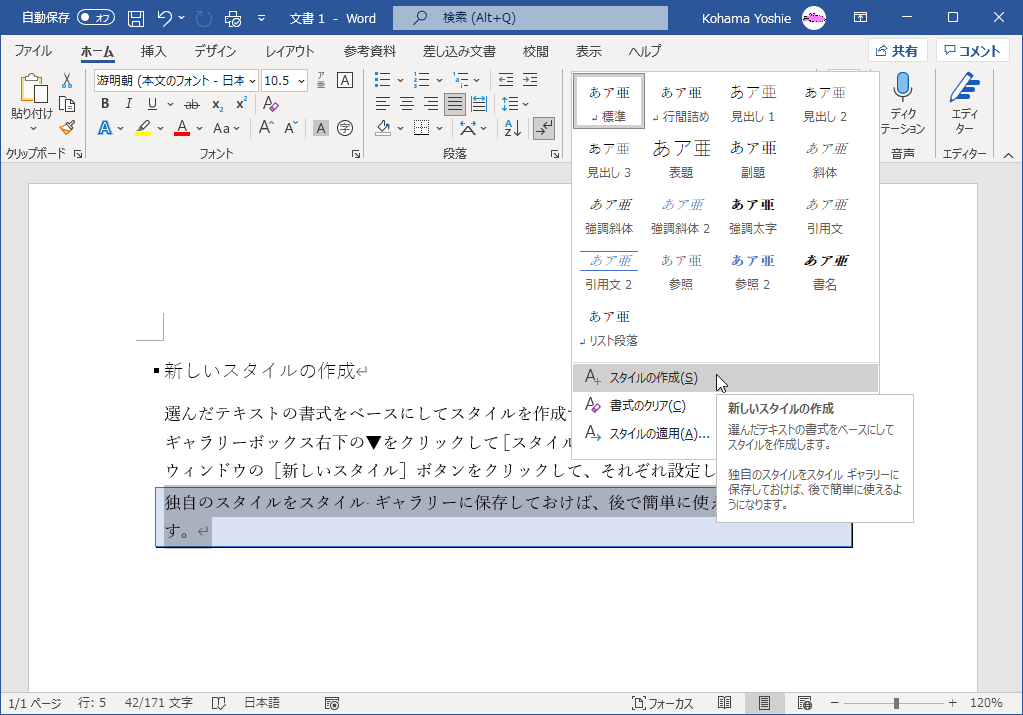
- [書式から新しいスタイルを作成]ダイアログボックスの[名前]ボックスに名前を入力します。ここでは「ポイント」と入力して[OK]ボタンをクリックします。

- スタイルが新規作成されました。

スポンサーリンク
INDEX
異なるバージョンの記事
コメント
※技術的な質問はMicrosoftコミュニティで聞いてください!

